超快適!iPad mini4でサブディスプレイ環境を手に入れました!

超快適!iPad mini4でサブディスプレイ環境を手に入れました!
こんにちは!関達也(@SekiTatsuya)です!
サブディスプレイ環境を手に入れたので、
外出先でもデュアルディスプレイで
作業できるようになりました!
遅延もほぼ無く、超快適です!
アプリ「Duet Display」でiPad mini4がサブディスプレイに!
僕が大好きなiPad mini4を使って
サブディスプレイ環境を手に入れました!
快適で楽しすぎて、
マイブームの深夜のファミレスで、
長居してしまいました〜

サブディスプレイ化に必要なのは、
iPad用アプリ「Duet Display」と
ライトニングUSBケーブルだけ。
USB-AからUSB-C Anker変換アダプター
僕のMacbook Proは、USBがType-Cです。
後日、少しでも周りをスッキリさせるために
Type-AからType-Cの変換アダプターを
速攻注文しました!
変換アダプターは、安定のAnker!



ケーブルもAnkerで、長さは30cm。
Macbook Pro + iPad mini4で、
ちょうどいい按配になりました!

サブディスプレイ化の方法
サブディスプレイ化は、めちゃ簡単!
「MacBook Pro」には、
下記からアプリ「Duet Display」を入手して
インストールします。
Duet Display
https://www.duetdisplay.com/jp/
Windows 7以降でも使えます!
「iPad mini4」には、
下記から有料アプリ「Duet Display」を
入手してインストールします。
各ipadの他、
iPhoneでも利用可能です!
それぞれの「Duet Display」を立ち上げた状態で、
Macbook ProとiPad mini4を
有線(ライトニングケーブル)で繋いで設定します。
iPadのディスプレイ配置等は、
外部ディスプレイとの設定同様に
システム環境設定のディスプレイ設定画面から
調整できます。
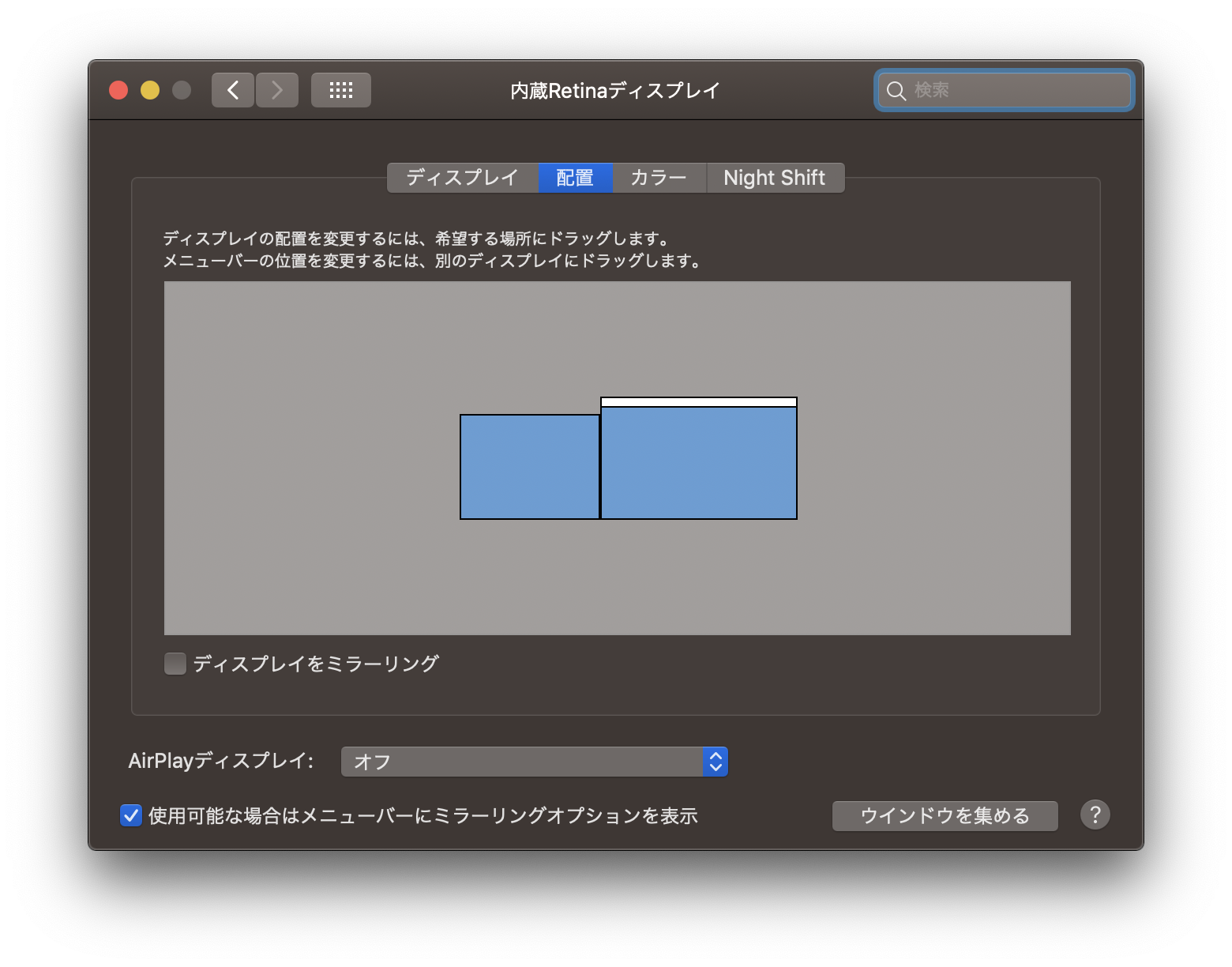
解像度、フレームレートなどを、
PC側の「Duet Display」から
設定することができます。
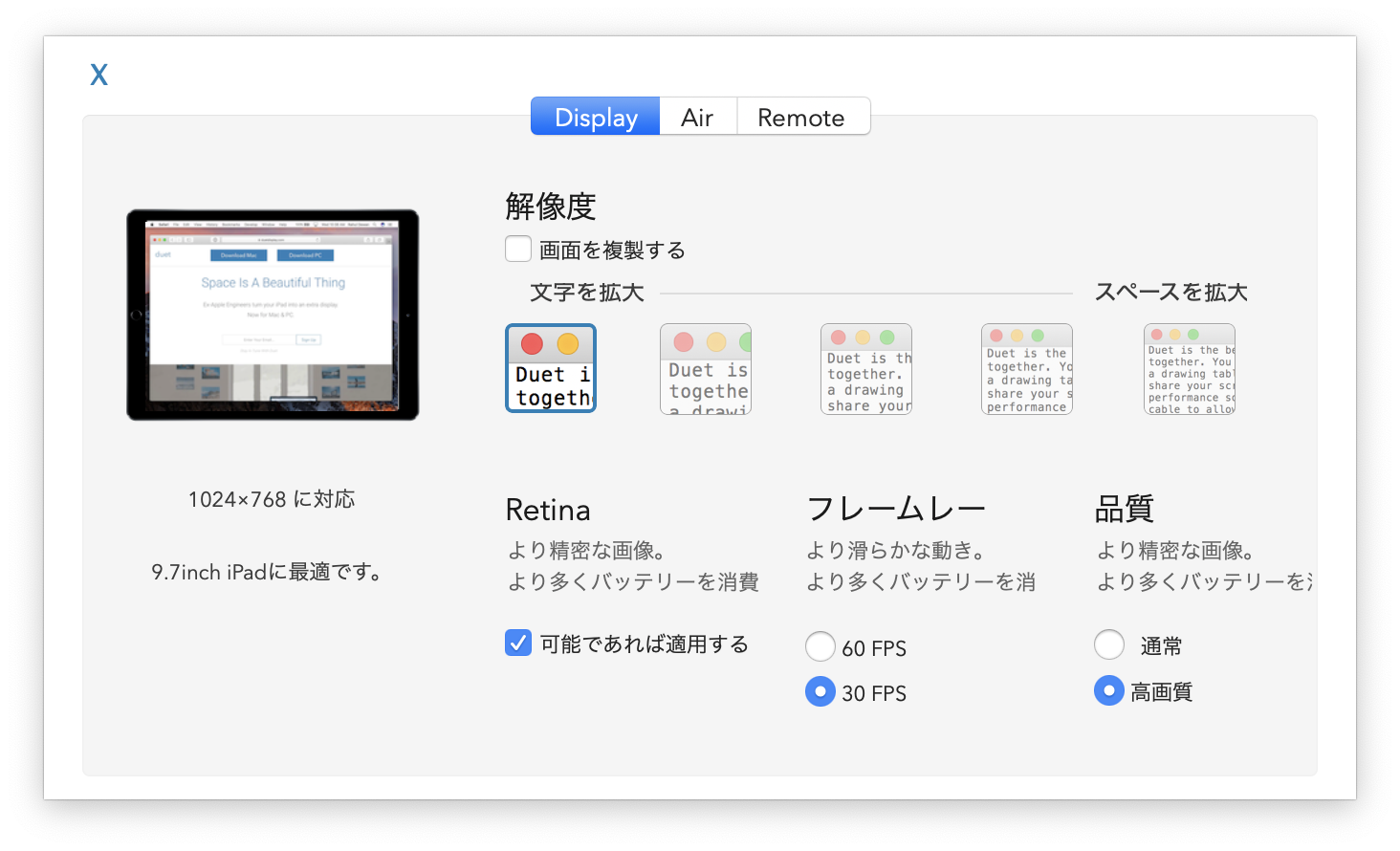
カフェやファミレスなどのサブディスプレイにはiPadがおすすめ!
デュアルディスプレイ化すると、
作業効率は間違いなくアップします。
カフェやファミレスなどの外出先で
サクッとサブディスプレイを使うときは、
iPadが手軽で便利ですね!

ちなみにiPad mini4を立てかけているのは、
わずか50gのスタンド。
僕はいつもiPad mini4を持ち歩いているので、
このデュアルディスプレイ環境は
本当に手軽に実現できました!
〜自由に働き、自由に生きよう!~








コメント